Windows10系统之家 - 安全纯净无插件系统之家win10专业版下载安装
时间:2020-11-03 10:53:53 来源:Windows10之家 作者:huahua
自从微软取消对win7的维护后,大量的win7用户被迫无奈之下只能选择升级到BUG层出不穷的Win10系统。然而最让人头疼的就是Win10自带的自动更新机制,只要一更新,系统就毛病不断,让人头疼,严重影响我们的操作体验。今天小编带来了详细的解决方法,具体的一起来看看吧。
如何关闭Win10自动更新
1、为了防止Win10自动更新死灰复燃,我们还可以在组策略中彻底关闭Win10更新,具体操作是:使用 Win + R组合快捷键打开运行命令操作框,然后输入“gpedit.msc”命令,并点击下方的确定,打开组策略编辑器,如图所示。
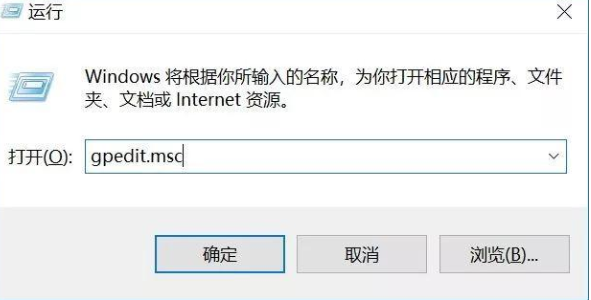
2、然后在组策略编辑器中,依次展开 计算机配置 -> 管理模板 -> Windows组件 -> Windows更新 ,然后在右侧“配置自动更新”设置中,将其设置为“已禁用”并点击下方的“应用”保存即可,如图所示。
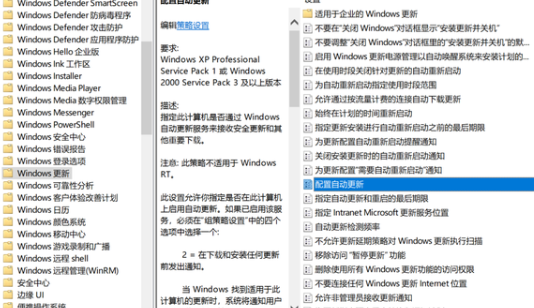
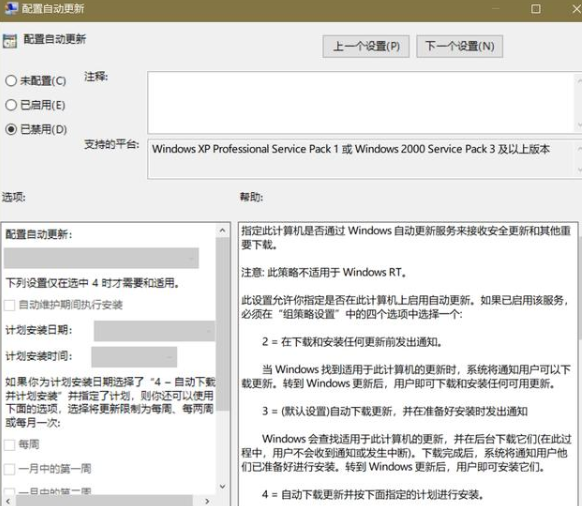
3、之后还需要再找到“删除使用所有Windows更新功能的访问权限”,选择已启用,完成设置后,点击“确定”保存,如图所示。
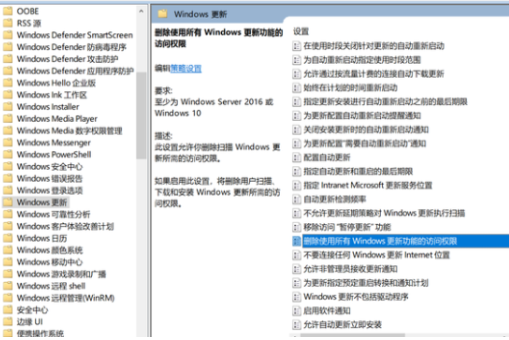
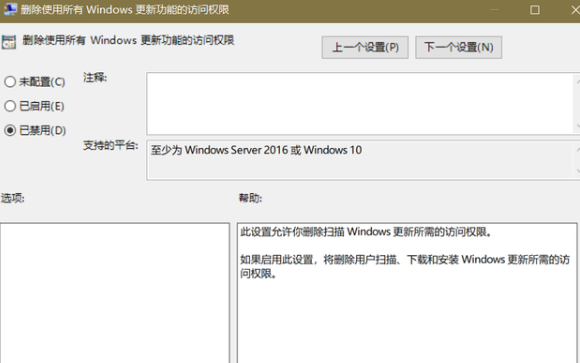
相关文章
热门教程
热门系统下载
热门资讯





























